画像から色かぶりを効果的に除去したり、意図的に追加したりする能力は、画像編集において非常に重要です。「ホワイトニュートライザー」フィルターは、Color Efex Pro 4において、これを実現するための強力なツールを提供します。数回のクリックで芸術的に介入し、あなたの思い描く通りに画像を調整できます。このガイドでは、ホワイトニュートライザーの適用方法をステップバイステップで説明し、あなたの画像を最適化する方法を示します。
主なポイント
- 「ホワイトニュートライザー」フィルターは、色かぶりを効果的に除去または追加します。
- どの色をニュートラルにするかを明確に設定できます。
- スポイトを使用することで、画像から正確な色を抽出して調整できます。
ステップバイステップガイド
1. フィルターの適用
Color Efex Pro 4を起動し、編集したい画像を開きます。「ホワイトニュートライザー」フィルターを適用するには、フィルターに移動し、選択します。すぐに画像に変化が現れるのを感じるでしょう。

2. 色かぶりのスライダー
フィルターエリアには、全体の色かぶりを除去するためのスライダーがあります。このスライダーを100%に設定すると、画像内のすべての不要な青みが除去されます。画像の品質を損なわないように、変化に注意を払ってください。
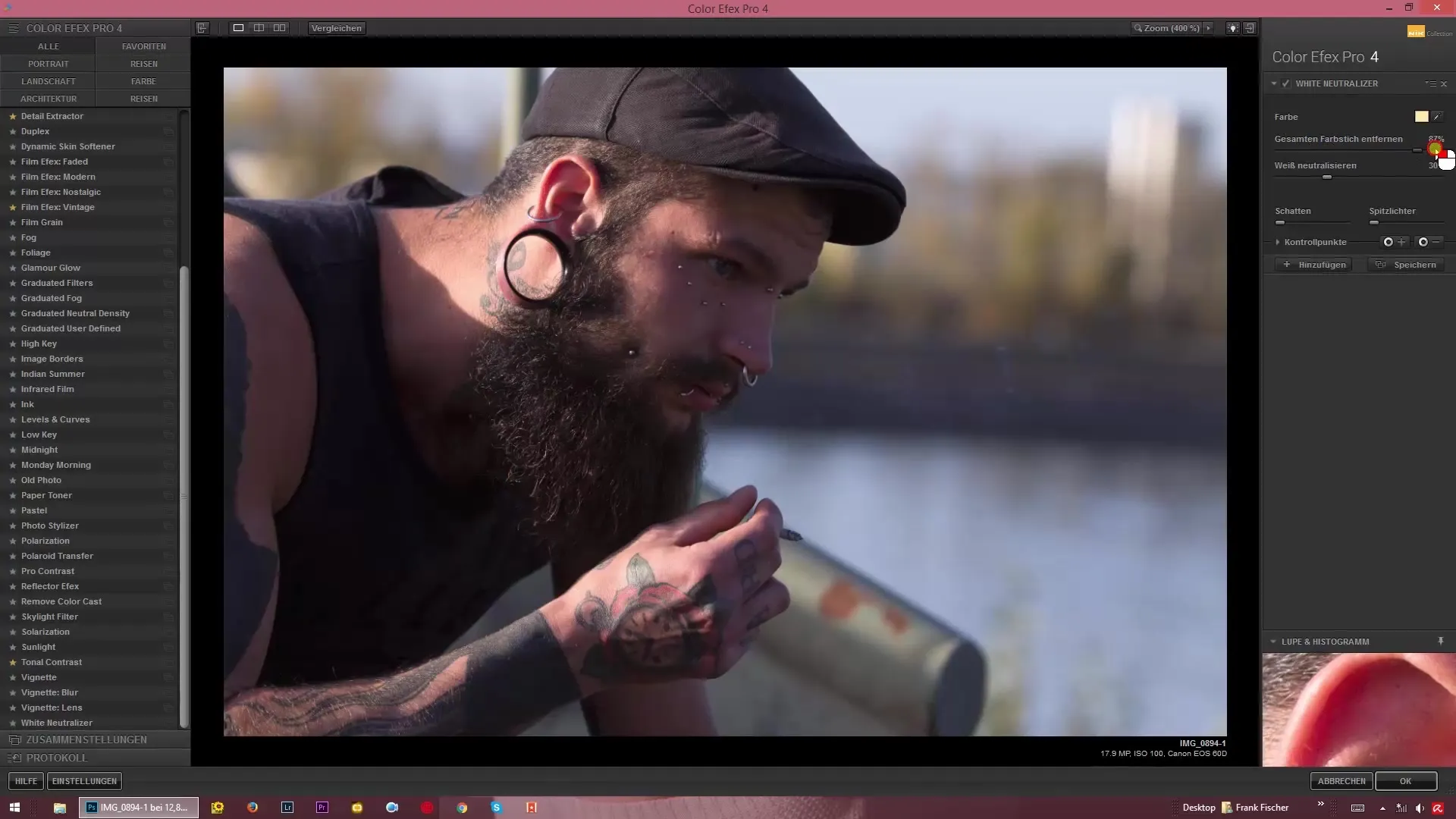
3. ニュートラルにする色の選択
「ホワイトニュートライザー」を使うと、特定の色をニュートラルにすることができます。デフォルトではしばしば黄色が選択されますが、他の色に指定することも可能です。色選択ツールを使って、たとえば鮮やかな青を選び、画像内の青色トーンをニュートラルにしてください。
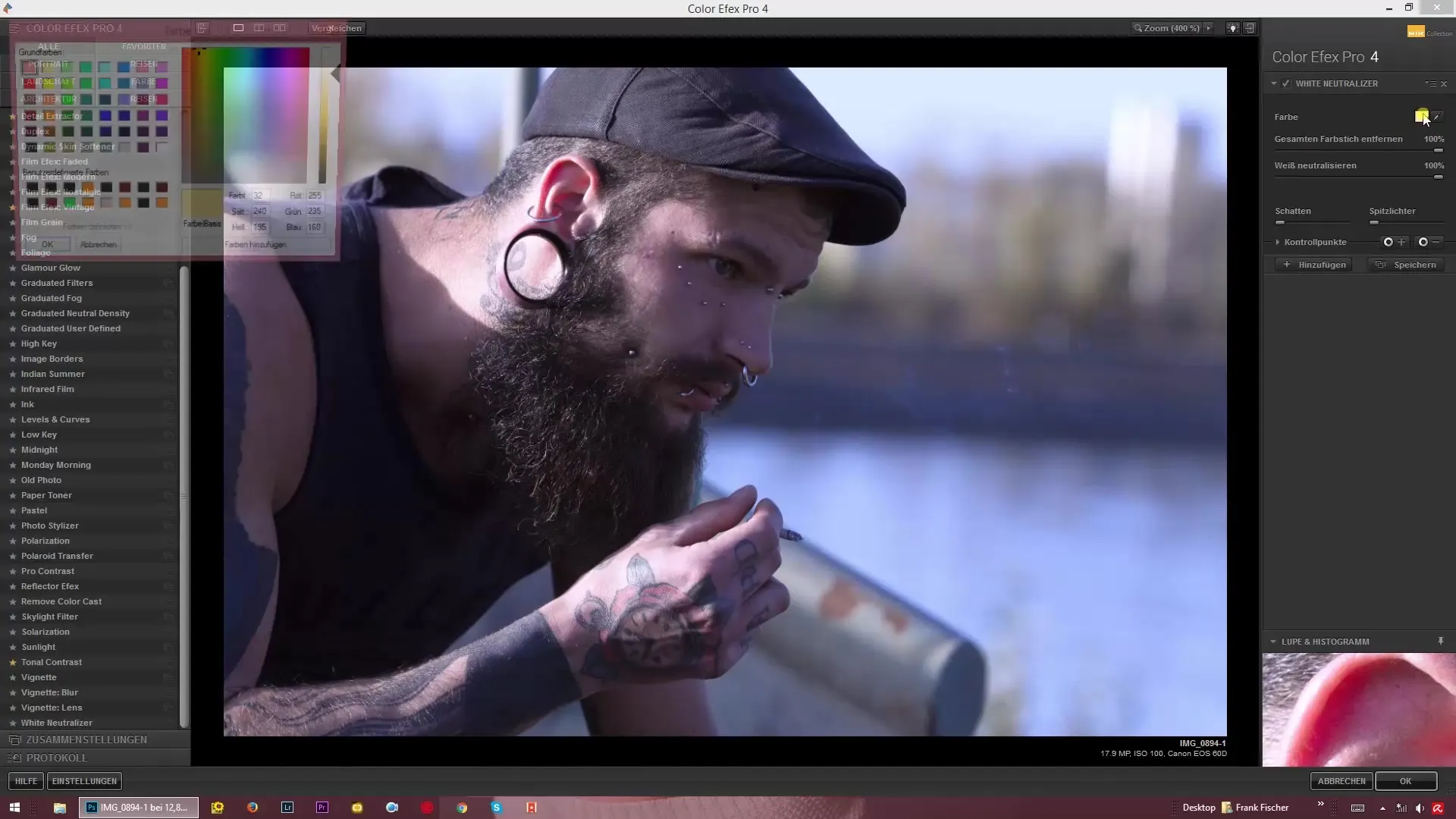
4. スポイトの使用
非常に便利なツールはスポイトです。この機能を使うと、ニュートラルにしたい画像内のグレーや特定の色を直接選択できます。指定された色点を画像内でクリックするだけで、フィルターが設定を自動的に調整します。
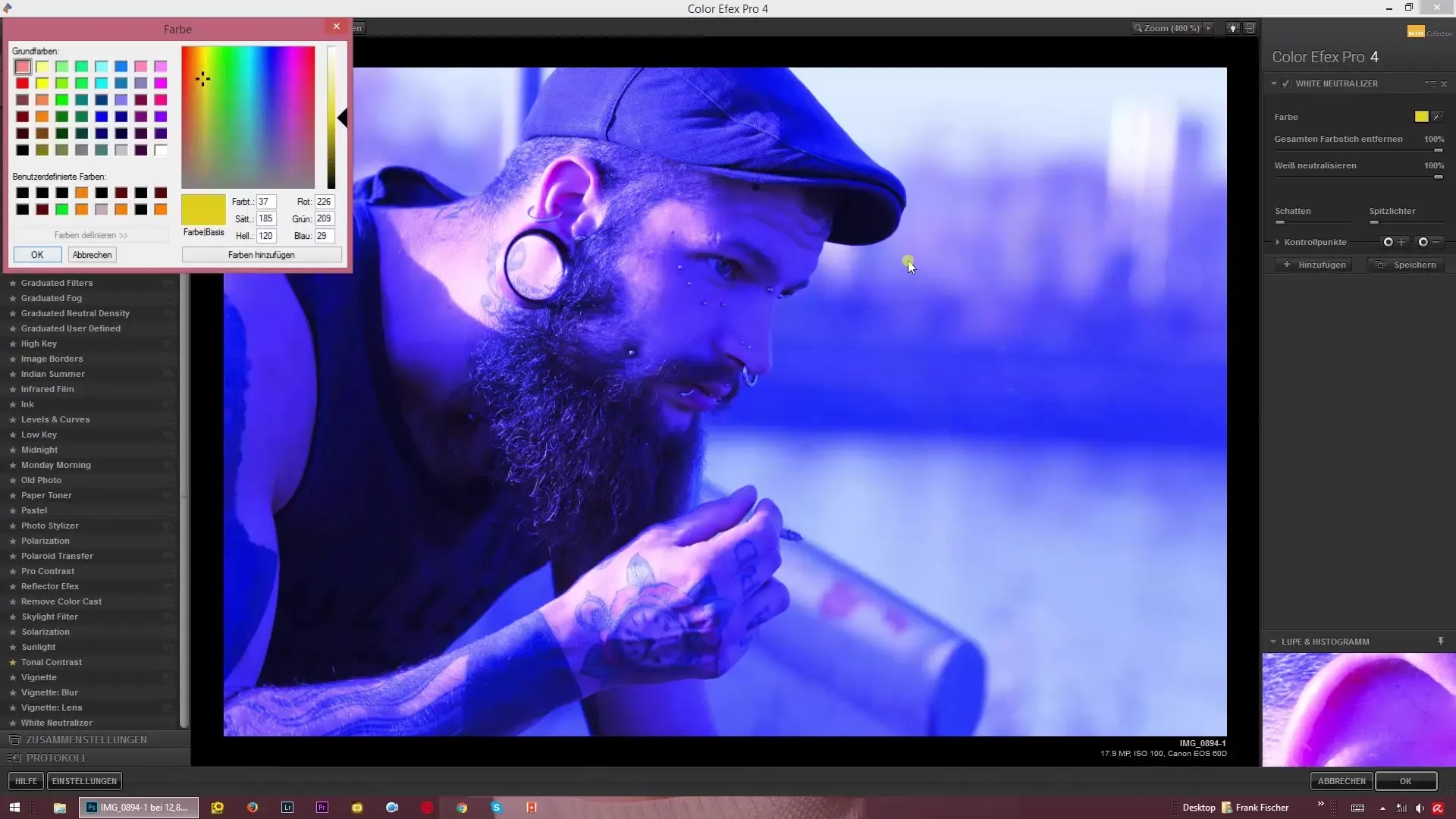
5. 微調整
ニュートラル化の強度を、スライダーを使ってさらに調整できます。画像に赤かぶりがある場合、その領域に特に注意を払い、スライダーを使ってそれを補正してください。設定を調整し、画像に求める外観を達成するまで実験してください。
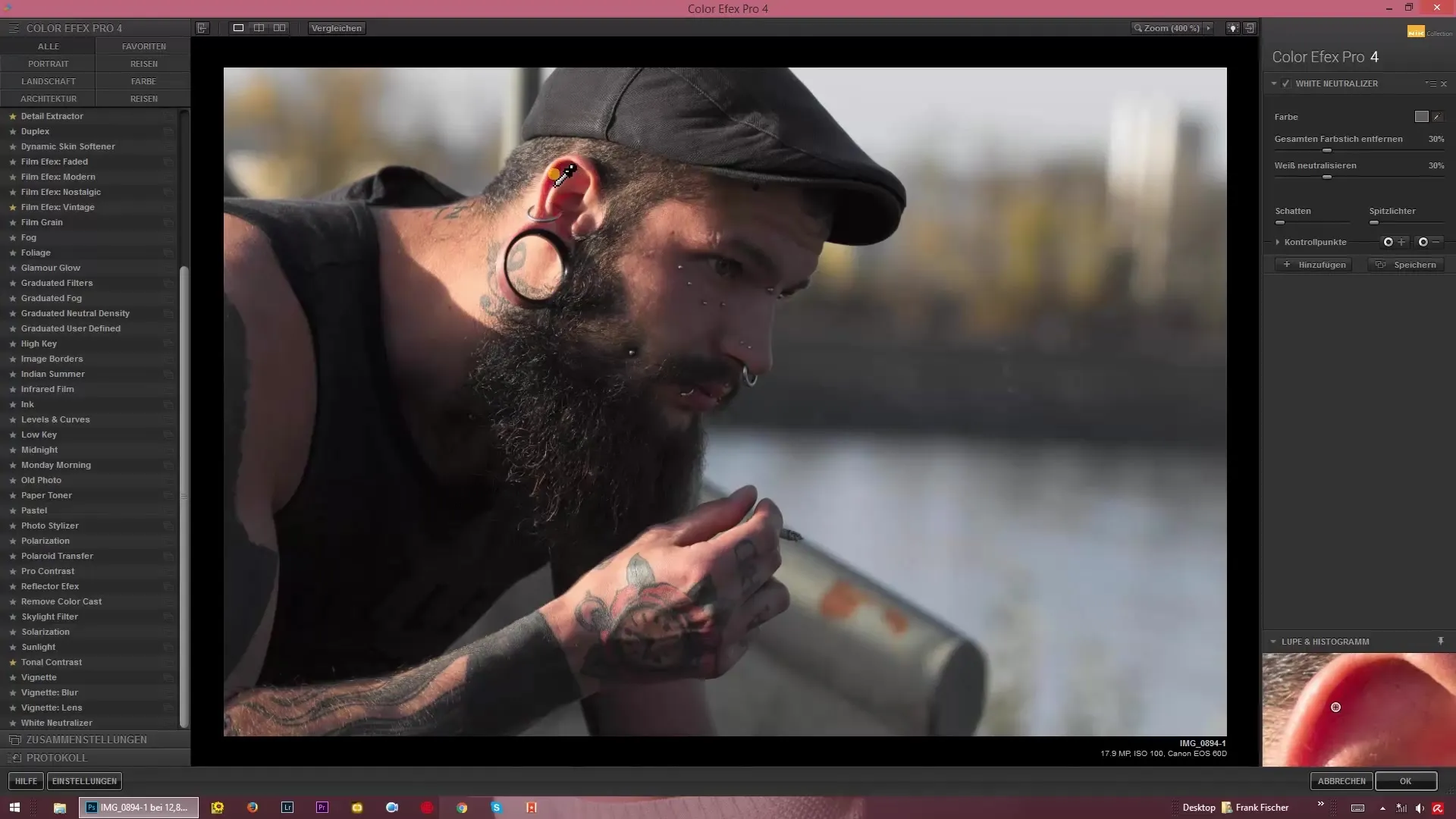
6. 色調を追加する
フィルターの大きな利点は、色かぶりを取り除くだけでなく、意図的な色調を追加できることです。どのような雰囲気を作りたいか考えてみてください - わずかに緑がかったり赤がかった色合いを追加することで、画像に特別な印象を与えることができます。
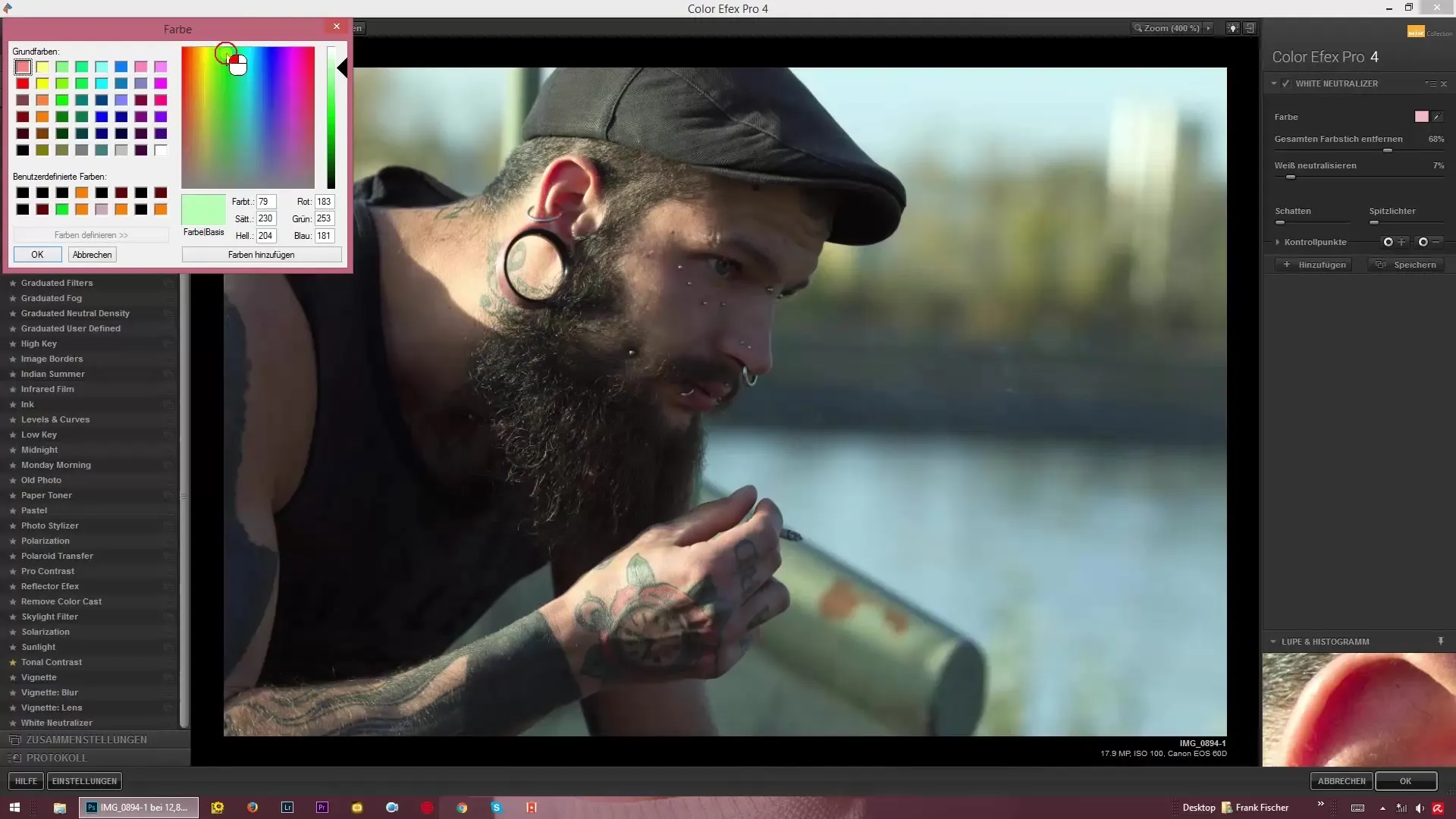
7. 肌の色調を最適化する
ポートレート作成時、肌の色調を調整することが重要です。肌色の部分でスポイトを使い、ホワイトニュートラル化スライダーを100%に設定します。このステップにより、肌の色調がより明確で自然に見えるようになります。
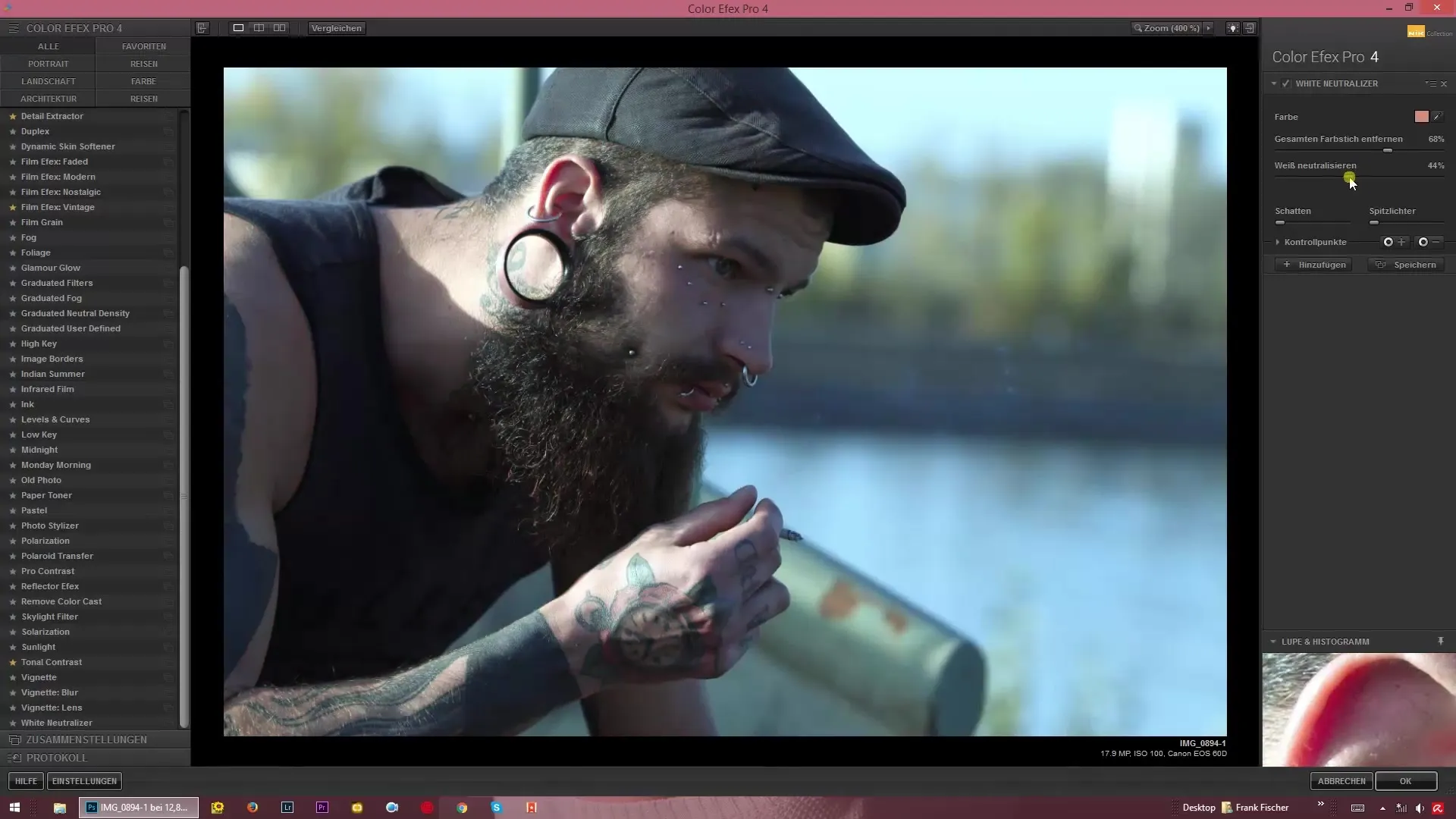
8. 最終調整
すべての調整が完了したら、全体の結果を確認してください。スライダーを使って、ニュートラル化を可能な限り戻すことで、自然なカラーイメージを再構築したり、希望する色合いを強調したりできます。
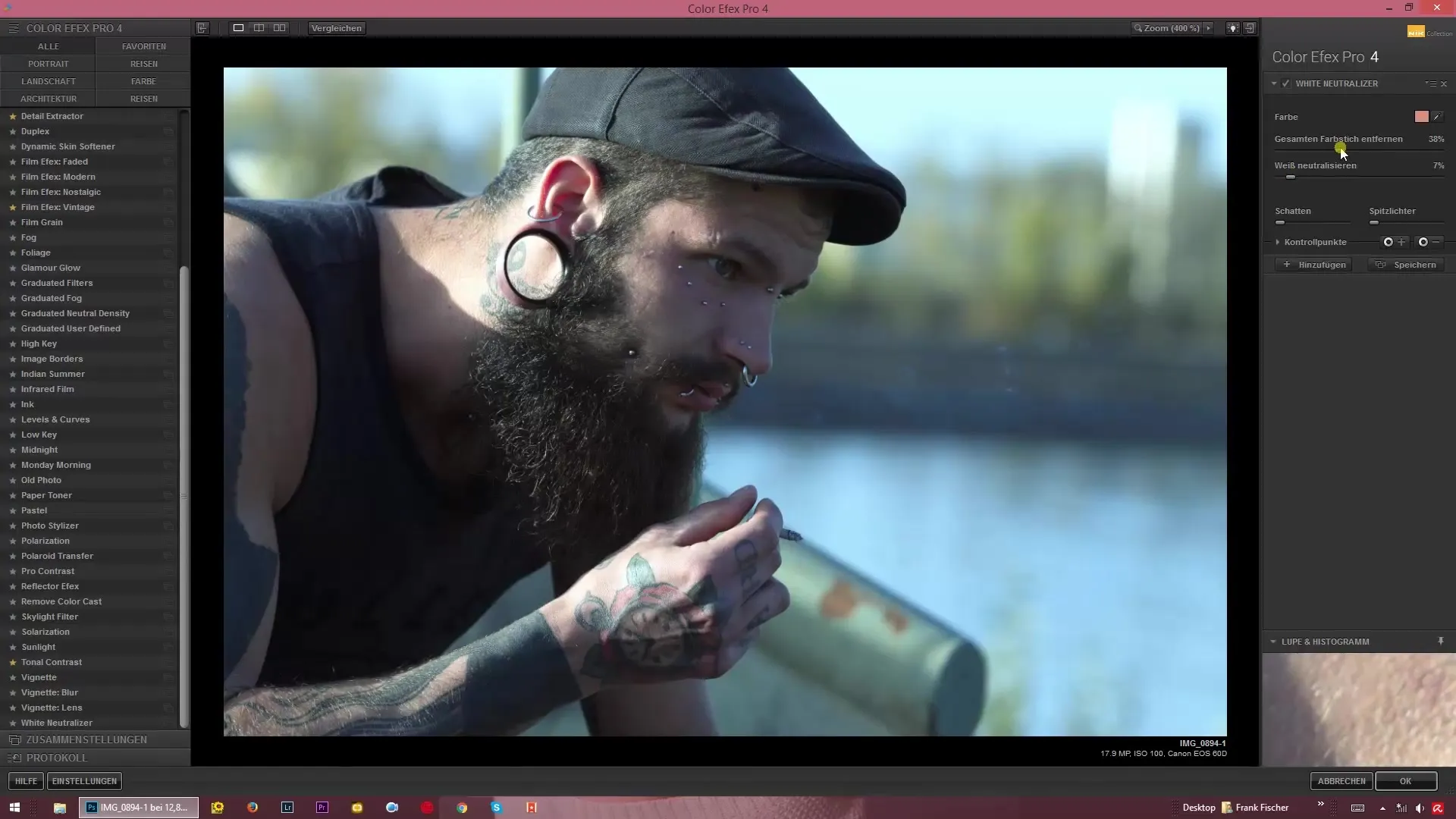
まとめ - Color Efex Pro 4: ホワイトニュートライザーによる色調整ガイド
Color Efex Pro 4のホワイトニュートライザーを使用すると、色かぶりを意図的に除去または創造的に追加できます。このプロセスはシンプルで効率的で、画像の最後のディテールを完璧にすることができます。このフィルターとさまざまなスライダーを使用することで、あなたの画像編集を次のレベルに引き上げることができるでしょう。
よくある質問
「ホワイトニュートライザー」フィルターとは何ですか?「ホワイトニュートライザー」フィルターは、画像内の色かぶりを除去または調整するのに役立ちます。
特定の色をニュートラルにするにはどうすればよいですか?ニュートラルにする色を選択することができ、例えば青や黄色を選ぶことができます。
キャリブレーションされたモニターは必要ですか?キャリブレーションされたモニターは、色を正確に表示するために役立ちますが、必ず必要というわけではありません。
色かぶりを追加することもできますか?はい、このフィルターを使用すると、特定の色調を追加して画像に特別な外観を与えることができます。
肌の色調について作業する際に注意すべき点は何ですか?自然な外観を保つために、肌の色調を過度に加工しないように注意してください。


